Pielea albastră închisă implicită pe care o vedeți de obicei când deschideți Aburi nu este rea, dar s-ar putea să vă întrebați dacă este posibil să schimbați acest fundal. Dacă nu v-ați adâncit prea mult în alte caracteristici de Steam, pe lângă faptul că ați lansat jocuri, este posibil să nu știți că puteți descărca diferite skin-uri Steam de utilizat.
Dacă folosiți Steam des , schimbarea skin-ului este o modalitate excelentă de a unifica mediul desktop și de a oferi o schimbare frumoasă față de skin-ul Steam implicit. De fapt, descărcarea și instalarea unui nou skin Steam poate fi oarecum un proces, dar dacă urmați aceste instrucțiuni, ar trebui să vă puteți dezvolta noua skin și să lucrați cu Steam în cel mai scurt timp.

Unde pentru a găsi skin-uri Steam
Noile skin-uri Steam pot fi găsite cu ușurință online dacă căutați skin-uri Steam pentru descărcare. Există multe site-uri pe care le puteți găsi, dar atunci când căutați skin-uri, veți dori să fiți atenți la fișierele pe care le descărcați. Dacă un site pare suspect, cel mai bine este să treci peste el. Mai ales dacă descărcați un fișier care nu arată bine sau vă solicită să descărcați lucruri pe care nu doriți.
Site-uri precum steamskins.org sunt locuri bune pentru a vă căuta noua piele. Sau puteți accesa direct site-ul pentru pielea individuală pe care o doriți, care este de obicei cea mai sigură opțiune. La sfârșitul acestui ghid veți găsi o listă cu cele mai bune skin-uri de utilizat.
Deocamdată, după ce găsiți pielea dorită, descărcați-o pe computer. Ar trebui să obțineți un fișier .zip sau .rar. Asigurați-vă că aveți un program care poate deschide și extrage aceste tipuri de fișiere.
Cum se instalează Steam Skins
Urmați aceste instrucțiuni de mai jos pentru a instala corect skin-ul Steam descărcat.
Windows: C: / Program Files (x86) / Steam / skins
Linux: ~ / .local / share / Steam / skins
Asigurați-vă că pielea se află în folderul potrivit înainte de a continua.
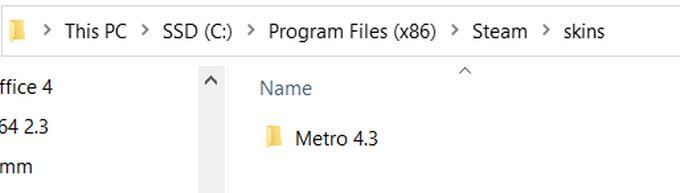
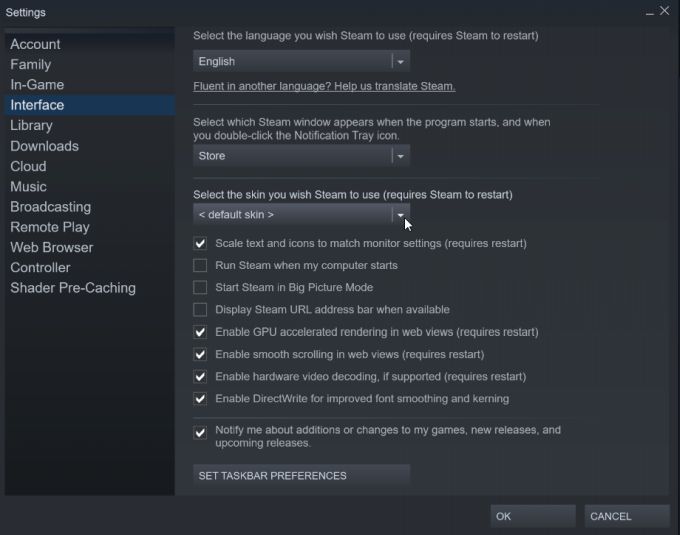
Dacă nu ți-ai văzut pielea în lista derulantă, probabil că nu ai extras fișierul de piele în locul corect de pe computer. Dacă sunteți sigur că ați făcut-o, atunci ar putea fi o problemă cu fișierul skin în sine, astfel încât să puteți încerca să descărcați altul.
Odată ce reporniți Steam, ar trebui să fiți pregătit să utilizați noua dvs. skin Steam.
6 cele mai bune skin-uri Steam de încercat
Există o o mulțime de skin-uri făcute pentru Steam disponibile, deci poate fi greu să alegi una. Iată o listă cu cele mai bune dintre ele, așa că nu trebuie să vă faceți griji cu privire la găsirea unuia bun de utilizat cu Steam.
1. Metro
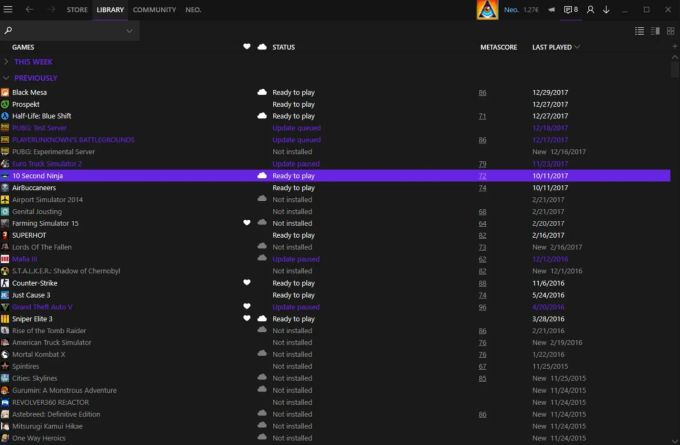
Skin-ul Metro curăță o mulțime de interfață Steam, cu multe similarități cu un program Windows, pe care îl puteți vedea în stiluri de fonturi și butoane. Schema de culori este curată și ușoară și pentru ochi.
2. Old Flat Green
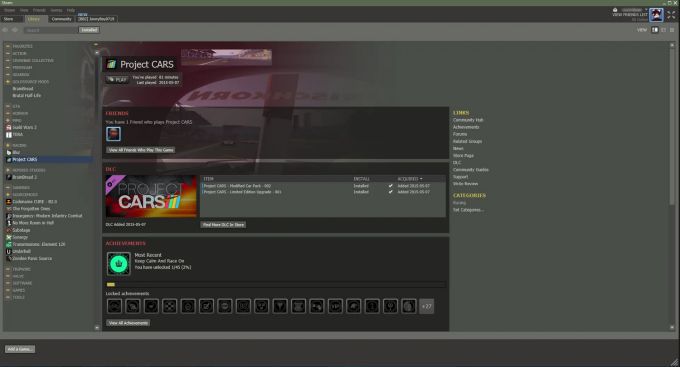
Caracteristica principală a pielii este schema de culori, care are un fundal verde deschis frumos, cu diferite nuanțe de verde pentru alte butoane. Dacă doriți să oferiți Steam o nouă schemă de culori frumoasă, aceasta este probabil una dintre cele mai bune pentru asta. De asemenea, funcționează foarte bine cu Steam.
3. Presiune
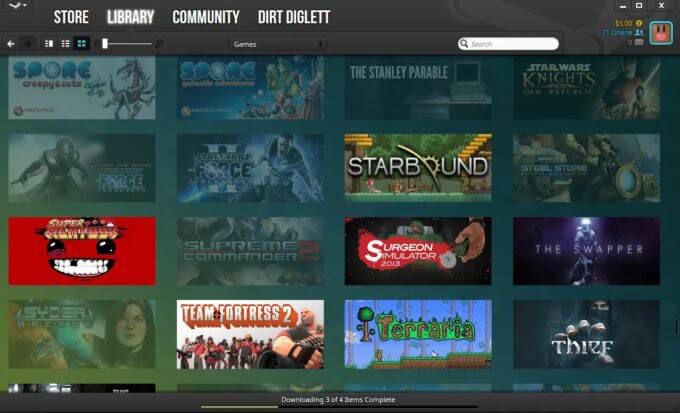
Skinul de presiune nu este foarte diferit de aspectul original al Steam, dar face interfața mult mai ușor de utilizat. Este posibil să fiți nevoit să vă reorientați către noul aspect, dar, din moment ce este atât de intuitiv, nu va dura prea mult timp pentru a face acest lucru. Aspectul în sine este foarte modern și elegant, o alegere excelentă dacă doriți să actualizați Experiență Steam.
4. Pixelvision 2
Pixelvision este minunat dacă căutați o abordare mai întunecată a clientului Steam. În ceea ce privește aspectul, nu este foarte diferit, deci dacă nu doriți o interfață complet nouă, dar doriți totuși o schimbare, acesta este un aspect excelent de utilizat. Cu siguranță adaugă un mediu excelent Steam-ului general experiența utilizatorului.
5. Compact
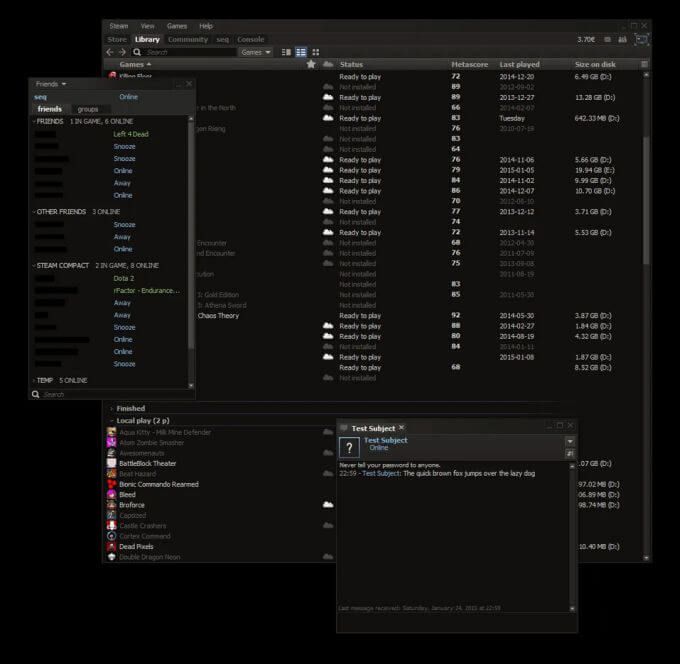
Acest skin, așa cum este evident în nume, vă oferă un client Steam foarte minimalist, care oferă acces ușor la cele mai importante funcții pentru a vă lansa și juca jocurile. Dacă doriți mai mult dintr-o versiune dezactivată a Steam, acest lucru vă va oferi exact asta. De asemenea, are o schemă de culori întunecate plăcută care se adaugă aspectului în ansamblu.
6. Aer
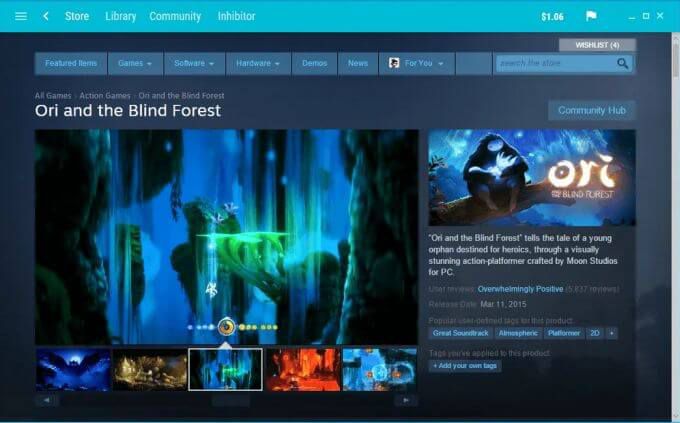
Air vă va oferi o schimbare foarte mare față de clientul Steam original, luminând complet culorile întunecate originale cu un aspect albastru deschis și alb. Așa cum sugerează și numele, Air minimizează clientul Steam pentru a vă oferi o interfață mult mai ușoară și pentru a naviga. Aerul este unul dintre cele mai bune skin-uri Steam de folosit, așa că încearcă cu siguranță.